解决u盘没反应的方法 u盘插电脑没有反应怎么处理
更新时间:2024-03-26 14:36:34作者:xiaoliu
当我们使用U盘连接电脑时,有时候会遇到U盘没有反应的情况,这种情况可能是由于U盘接触不良、驱动问题或者U盘本身出现故障等原因引起的。在这种情况下,我们可以采取一些简单的方法来解决U盘没有反应的问题,保证我们能够正常地使用U盘进行数据传输和存储。接下来我们将介绍一些解决U盘没有反应的方法,帮助大家处理这一问题。
具体的解决方法如下:
1、打开运行窗口(win+r键),输入regedit,回车进入;
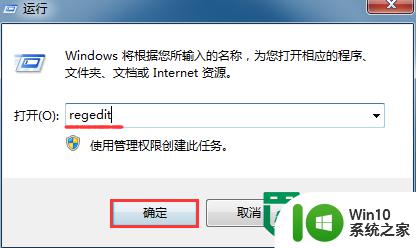
2、展开HKEY_LOCAL_MACHINE\SYSTEM\CurrentControlSet\services\USBSTOR,在右侧窗口找到“start”;
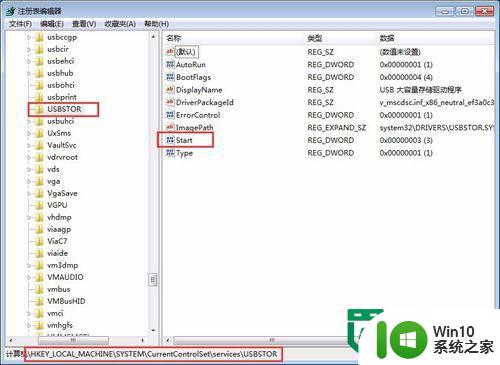
3、打开start项,数值数据改成3,其余保持不变,点击“确定”;
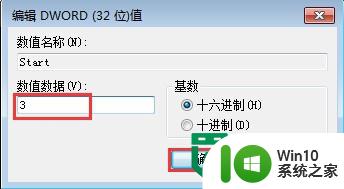
以上就是解决u盘没反应的方法的全部内容,如果有遇到这种情况,那么你就可以根据小编的操作来进行解决,非常的简单快速,一步到位。
解决u盘没反应的方法 u盘插电脑没有反应怎么处理相关教程
- U盘插电脑没反应的原因以及解决方法 U盘插电脑没有反应怎么办
- 金士顿u盘插了没反应处理方法 金士顿u盘插在电脑上没有反应怎么办
- 解决U盘连接电脑没反应的最佳方法 U盘插入电脑没有反应怎么办
- u盘插电脑没反应怎么办 u盘没反应了怎么办
- 分析U盘插入没反应不识别的原因及应对方法 U盘插入电脑没有反应怎么办
- 电脑插u盘没有反应解决方法 笔记本电脑插优盘没反应怎么办
- 电脑不读u盘如何解决 u盘插入电脑没有反应怎么办
- U插电脑不显示盘符怎么办 U盘插电脑没有反应怎么办
- 笔记本插上u盘没反应处理方法 笔记本插u盘没反应怎么办
- 笔记本u盘插上去没反应处理方法 笔记本u盘插进去没反应怎么办
- 新买的u盘插在车上没反应修复方法 新买的u盘插车上没反应怎么解决
- u盘插在笔记本上没反应解决方法 笔记本u盘插进去没反应怎么办
- U盘装机提示Error 15:File Not Found怎么解决 U盘装机Error 15怎么解决
- 无线网络手机能连上电脑连不上怎么办 无线网络手机连接电脑失败怎么解决
- 酷我音乐电脑版怎么取消边听歌变缓存 酷我音乐电脑版取消边听歌功能步骤
- 设置电脑ip提示出现了一个意外怎么解决 电脑IP设置出现意外怎么办
电脑教程推荐
- 1 w8系统运行程序提示msg:xxxx.exe–无法找到入口的解决方法 w8系统无法找到入口程序解决方法
- 2 雷电模拟器游戏中心打不开一直加载中怎么解决 雷电模拟器游戏中心无法打开怎么办
- 3 如何使用disk genius调整分区大小c盘 Disk Genius如何调整C盘分区大小
- 4 清除xp系统操作记录保护隐私安全的方法 如何清除Windows XP系统中的操作记录以保护隐私安全
- 5 u盘需要提供管理员权限才能复制到文件夹怎么办 u盘复制文件夹需要管理员权限
- 6 华硕P8H61-M PLUS主板bios设置u盘启动的步骤图解 华硕P8H61-M PLUS主板bios设置u盘启动方法步骤图解
- 7 无法打开这个应用请与你的系统管理员联系怎么办 应用打不开怎么处理
- 8 华擎主板设置bios的方法 华擎主板bios设置教程
- 9 笔记本无法正常启动您的电脑oxc0000001修复方法 笔记本电脑启动错误oxc0000001解决方法
- 10 U盘盘符不显示时打开U盘的技巧 U盘插入电脑后没反应怎么办
win10系统推荐
- 1 萝卜家园ghost win10 32位安装稳定版下载v2023.12
- 2 电脑公司ghost win10 64位专业免激活版v2023.12
- 3 番茄家园ghost win10 32位旗舰破解版v2023.12
- 4 索尼笔记本ghost win10 64位原版正式版v2023.12
- 5 系统之家ghost win10 64位u盘家庭版v2023.12
- 6 电脑公司ghost win10 64位官方破解版v2023.12
- 7 系统之家windows10 64位原版安装版v2023.12
- 8 深度技术ghost win10 64位极速稳定版v2023.12
- 9 雨林木风ghost win10 64位专业旗舰版v2023.12
- 10 电脑公司ghost win10 32位正式装机版v2023.12